
Turinys:
- Autorius John Day [email protected].
- Public 2024-01-30 10:47.
- Paskutinį kartą keistas 2025-01-23 14:59.





Mes sukūrėme kombinuotą balansavimo ir trijų ratų robotą, skirtą naudoti mokyklose ir po pamokų. Robotas sukurtas naudojant „Arduino Uno“, pasirinktinį skydą (pateikiama visa konstrukcijos informacija), „Li Ion“akumuliatorių paketą (pateikiama visa konstrukcijos informacija) arba 6xAA baterijų paketą, MPU 6050, „BLE Bluetooth“modulį, ultragarso modulį (pasirinktinai)) ir servo ranką judinti. Taip pat yra plati mokymo medžiaga, paruošta naudoti klasių kambariuose.
Pridėtame dokumente pateikiamos instrukcijos, kaip vaikams sukurti robotą keliais žingsniais, kurie kiekviename žingsnyje suteikia mokomąjį mokymąsi. Tai dokumentas, pateiktas mokykloms ir po pamokų.
Yra 7 pratimai, kuriuos galima atlikti prieš įkeliant visą balansavimo / trijų ratų roboto eskizą. Kiekvienas pratimas sutelktas į tam tikrą roboto aspektą, pvz. akerometras/giroskopo jutiklis, sąveikaujantis su išmaniojo telefono programa naudojant „Bluetooth“, ultrasoninis jutiklis, servo ir kt. galima įkelti ir atlikti pratimo eskizą. Tai padeda sutelkti roboto kūrimo linksmybes mokantis.
Buvo nuspręsta naudoti „Arduino Uno“, nes jis yra labai paplitęs ir naudojamas daugelyje ugdymo įstaigų. Be skydo, mes taip pat panaudojome standartinius lentynos modulius, kurie yra lengvai prieinami. Važiuoklė atspausdinta 3D, o dizainas pasiekiamas TinkerCAD.
Mes taip pat nustatėme, kad šis robotas padeda įkvėpti ir suteikti vaikams pasitikėjimo, kad jie galvotų apie savo kūrinių kūrimą ir kad tai padaryti nėra sunku.
Visi eskizai yra gerai komentuojami, o pažengusieji studentai gali keisti ar rašyti savo eskizus. Robotas gali sudaryti bendrą platformą mokytis apie „Arduino“ir elektroniką.
Robotas taip pat dirba su programa „LOFI blokai“(https://lofiblocks.com/en/), todėl vaikai gali parašyti savo kodą grafinėje aplinkoje, panašioje į SCRATCH.
Atkreipkite dėmesį, kad aukščiau esančiame vaizdo įraše rodomas 1 ženklo modelis, dabar robotas naudoja „Bluetooth“programėlę „RemoteXY“(kuri prieinama tiek „Andriod“, tiek „Apple“įrenginiams), o MPU 6050 dabar yra ant roboto skydo (ne slankiklyje apačioje) robotas - nors jūs vis tiek galite jį rasti, jei norite) ir turi papildomą ultragarsinį jutiklį, kurį galima prijungti prie skydo.
Padėkos:
(1) žingsnio kampas ir PID valdymas yra pagrįsti „Brokking“programine įranga:
(2) „RemoteXY“programa:
(3) „LOFI Blocks“ir „LOFI Robot“programa:
(4) ginklai, pagrįsti „jjrobots“:
(5) visi eskizai saugomi „Arduino Create“:
(6) 3D dizainas saugomas TinkerCAD:
Atsakomybės apribojimas: Ši medžiaga pateikiama tokia, kokia yra, nesuteikiant jokios garantijos dėl šios medžiagos teisingumo. Šiame dokumente nurodytų trečiųjų šalių „iPhone“ir „Android“programų naudojimas yra pačių naudotojų rizika. Robotas gali naudoti ličio jonų akumuliatorių, o akumuliatoriaus ir maitinimo bloko naudojimas yra vartotojo rizika. Autoriai neprisiima jokios atsakomybės už nuostolius, kuriuos patyrė bet kuris asmuo ar organizacija, naudojant šią medžiagą, arba dėl roboto kūrimo ar naudojimo.
1 žingsnis: dalių sąrašas



Kad robotas būtų pagamintas nuo nulio, reikia atlikti daugybę veiksmų ir tai užtruks gana daug laiko ir priežiūros. Jums reikės 3D spausdintuvo ir gerai lituosite bei statysite elektronines grandines.
Roboto gamybai reikalingos šios dalys:
(1) 3D spausdinkite važiuoklę ir ratuko rato prailginimą
(2) „Arduino Uno“
(3) Sukurkite roboto skydą
(4) MPU 6050, AT9 BLE „Bluetooth“modulis, pasirenkamas ultragarso modulis (visi kištukai į skydą)
(5) SG90 servo
(6) TT varikliai ir ratai
(7) Sukurkite maitinimo bloką (6xAA arba ličio jonų akumuliatorių)
Pridėtame faile paaiškinta, kaip gauti ir pagaminti visas dalis, išskyrus Li Ion maitinimo bloką ir roboto skydą, kurie bus aprašyti tolesniuose veiksmuose.
2 žingsnis: roboto skydas


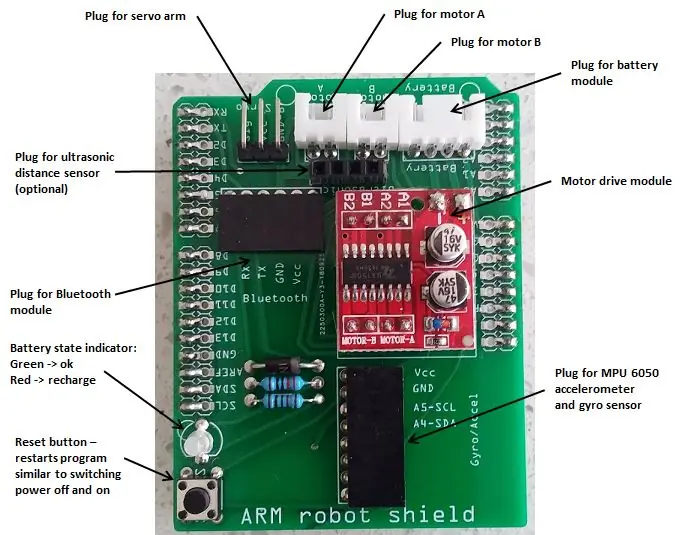
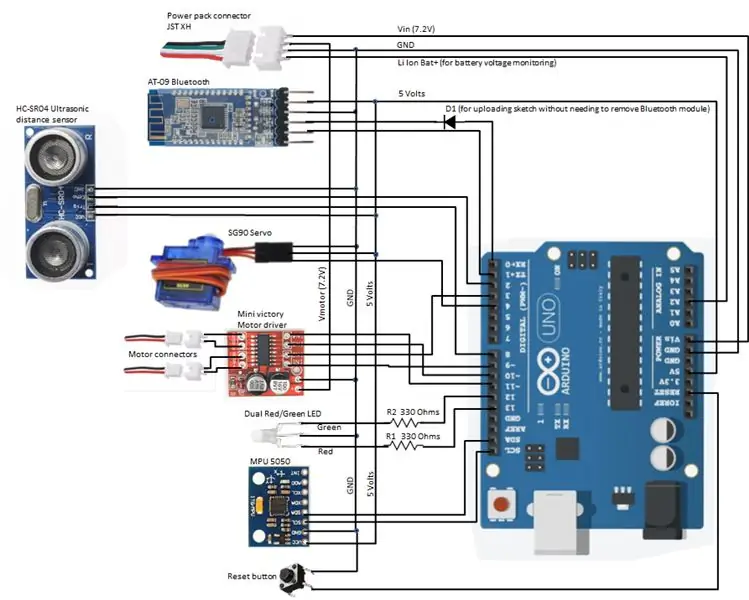
Roboto skydo PCB dizainas sukurtas naudojant „Fritzing“, pridedamas „Fritzing“failas, jei norite pakeisti dizainą.
Taip pat pridedami skydo PCB gerber failai, kuriuos galite nusiųsti į PCB gamintoją, kad jie galėtų pagaminti skydą.
Pavyzdžiui, šie gamintojai gali pagaminti 10 x PCB plokščių už maždaug 5 USD + pašto išlaidas:
www.pcbway.com/
easyeda.com/order
Taip pat pridedamas skydo gamintojo dokumentas.
3 žingsnis: „Power Pack“


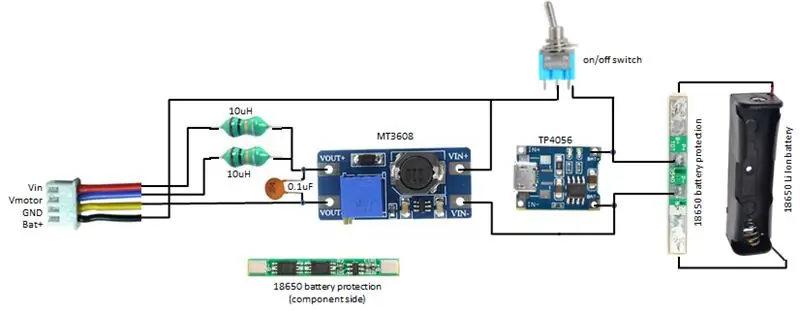
Robotui galite sukurti 6xAA arba ličio jonų baterijas. Abiejų instrukcijos pridedamos.
AA baterijų paketą yra daug lengviau sukurti. Tačiau baterijos trunka tik apie 20/30 minučių, kol jas reikia pakeisti. Taip pat servo negalima naudoti su AA baterija, todėl nėra judančios rankos.
Ličio jonų akumuliatorių galima įkrauti ir trunka apie 60 plius minučių tarp įkrovimų (priklausomai nuo naudojamos baterijos talpos). Tačiau ličio jonų akumuliatorių yra sunkiau sukurti ir jame naudojama ličio jonų baterija, su ličio jonų baterijomis reikia elgtis atsargiai.
Ličio jonų akumuliatorių komplekte yra apsauginė grandinė, apsauganti akumuliatorių nuo per didelio ir per mažo įkrovimo ir apribojanti maksimalią srovę iki 4 amperų. Jis taip pat naudoja Li Ion įkrovimo modulį.
Galite naudoti bet kurią ličio jonų akumuliatorių, kurio išėjimo galia yra maždaug 7,2 volto, tačiau jums reikės sujungti kabelį su atitinkamu roboto skydo kištuku.
Leiskite man žinoti, ar turite gerą alternatyvų maitinimo bloką. Priežastis, kodėl aš sukūriau šią „Li Ion“pakuotę, yra ta, kad ji naudoja vieną Li jonų elementą, o tai reiškia, kad ji yra palyginti maža ir gali būti įkraunama iš bet kurio „micro USB“įkroviklio arba iš bet kurio USB prievado, įskaitant kompiuterį. Ličio jonų maitinimo blokuose, kuriuos mačiau apie 7,2 volto, naudojami 2 elementai ir jiems reikalingas specialus įkroviklis, kuris padidina kainą ir nėra taip patogu įkrauti.
Jei nuspręsite kurti ličio jonų akumuliatorių (arba naudoti bet kurį ličio jonų akumuliatorių), turėtumėte žinoti apie tokių baterijų saugos problemas, pvz.
4 žingsnis: Roboto pratimai ir eskizai
Gavę visas dalis, kurdami robotą, jei norite, galite atlikti programavimo pratimus. Šiuos pratimus kartu su paaiškinimais galima rasti „Arduino Create“- toliau pateiktos nuorodos nukreipia jus į „Arduino Create“pratimus - tada galite atidaryti ir išsaugoti pratimą savo „Arduino Create“prisijungime.
Norėdami įkelti eskizus į robotą, įsitikinkite, kad jūsų telefonas nėra prijungtas prie roboto „Bluetooth“ryšiu - „Bluetooth“ryšys neleidžia įkelti. Nors paprastai to nereikia, „Bluetooth“modulio kaištis yra 123456.
3, 5 ir 7 pratybose naudojama išmaniojo telefono programėlė „LOFI robot“(arba „BLE joystick“programa - nors ši programa ne visada veikia su „Apple“įrenginiais).
8 pratybose (visas roboto eskizas) robotui valdyti naudojama išmaniojo telefono „RemoteXY“programa.
„LOFI Blocks“eskizui naudojama programa „LOFI Blocks“. (atkreipkite dėmesį, kad ši programa geriausiai veikia „Apple“įrenginiuose).
Kai įkeliate pratimą į „Arduino Create“, be arduino eskizo, yra daugybė kitų skirtukų, kuriuose pateikiama informacija apie pratimą.
1 pratimas: „Arduino Basics“- mirksi raudonos ir žalios spalvos šviesos diodai ant roboto valdymo skydo. Šį pratimą galite atlikti atlikę (3) statybos etapą.
create.arduino.cc/editor/murcha/77bd0da8-1…
2 pratimas: Giroskopo jutiklis - susipažinti su gryos ir akselerometrais. Šį pratimą galite atlikti atlikę (4) statybos etapą. Turite naudoti „Serial Monitor“, kurio duomenų perdavimo sparta nustatyta į 115200.
create.arduino.cc/editor/murcha/46c50801-7…
3 pratimas: „Bluetooth“nuoroda - sukurkite „Bluetooth“ryšį, naudokite išmaniojo telefono programą, kad įjungtumėte ir išjungtumėte roboto valdymo skydo šviesos diodus. Šį pratimą galite atlikti atlikę (5) statybos etapą.
create.arduino.cc/editor/murcha/236d8c63-a…
4 pratimas: ultragarsinis atstumo jutiklis (pasirinktinai) - susipažinimas su ultragarso jutikliu. Šį pratimą galite atlikti atlikę (5) statybos etapą. Turite naudoti „Serial Monitor“, kurio duomenų perdavimo sparta nustatyta į 115200.
create.arduino.cc/editor/murcha/96e51fb2-6…
5 pratimas: Servo mechanizmas-susipažinkite su servo mechanizmu ir judinkite ranką, naudokite išmaniojo telefono programą, kad valdytumėte servo rankos kampą. Šį pratimą galite atlikti atlikę (8) statybos etapą. Turite naudoti „Serial Monitor“, kurio duomenų perdavimo sparta nustatyta į 115200.
create.arduino.cc/editor/murcha/ffcfe01e-c…
6 pratimas: pavaros varikliai - susipažinkite su varikliais, važiuokite varomuosius variklius pirmyn ir atgal. Reikia įjungti akumuliatorių. Turite naudoti „Serial Monitor“, kurio duomenų perdavimo sparta nustatyta į 115200.
create.arduino.cc/editor/murcha/617cf6fc-1…
7 pratimas: Pagrindinis automobilis - sukurkite paprastą trijų ratų automobilį (robotas su 3 ratų priedu), mes naudojame išmaniojo telefono programėlę automobiliui valdyti. Taip pat naudoja ultragarso jutiklį, kuris seka jūsų ranką. Tai galite padaryti tame pačiame statybos etape, kaip aprašyta aukščiau. Reikia įjungti akumuliatorių ir įdėti trečiojo rato priedą.
create.arduino.cc/editor/murcha/8556c057-a…
8 pratimas: Visas balansavimo robotas - viso balansavimo / trijų ratų roboto kodas. Norėdami valdyti robotą, naudokite išmaniojo telefono programą „RemoteXY“.
create.arduino.cc/editor/murcha/c0c055b6-d…
LOFI blokų eskizas - jei norite naudoti programą „LOFI Blocks“, įkelkite šį eskizą į robotą. Tada galite užprogramuoti robotą naudodami programą „LOFI Blocks“, kuri naudoja programavimo blokus, panašius į SCRATCH.
create.arduino.cc/editor/murcha/b2e6d9ce-2…
9 pratimas: linijų sekimo robotas. Galima pridėti du linijų sekimo jutiklius ir naudoti ultragarsinį kištuką, kad linijos sekimo jutikliai būtų prijungti prie roboto. Atminkite, kad jutikliai yra prijungti prie skaitmeninių kaiščių D2 ir D8.
create.arduino.cc/editor/murcha/093021f1-1…
10 pratimas: „Bluetooth“valdymas. „Bluetooth“ir telefono programos („RemoteXY“) naudojimas roboto šviesos diodams ir servo mechanizmui valdyti. Šio pratimo metu mokiniai sužino apie „Bluetooth“, kaip naudotis telefono programėle realaus pasaulio dalykams valdyti ir sužinoti apie šviesos diodus bei servo mechanizmus.
create.arduino.cc/editor/murcha/c0d17e13-9…
5 žingsnis: subalansuokite robotų matematiką ir programos struktūrą
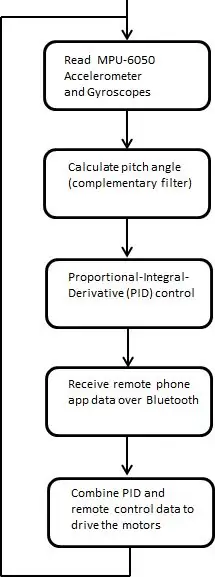
Pridėtame faile pateikiama balansuojančios roboto dalies matematikos ir programinės įrangos struktūra.
Balansuojančio roboto matematika yra paprastesnė ir įdomesnė, nei manote.
Pažangesniems mokyklų mokiniams galima susieti matematikos balansavimo robotą su matematikos ir fizikos studijomis, kurias jie atlieka vidurinėje mokykloje.
Matematikoje robotas gali būti naudojamas parodyti, kaip trigometrija, diferenciacija ir integracija taikomos realiame pasaulyje. Kodas parodo, kaip kompiuteriai skaičiuoja diferenciaciją ir integraciją, ir mes nustatėme, kad studentai giliau supranta šias sąvokas.
Fizikoje akselerometrai ir giroskopai suteikia įžvalgų apie judesio dėsnius ir praktiškai supranta tokius dalykus, kaip kodėl triukšmingi akselerometro matavimai ir kaip sušvelninti tokius realaus pasaulio apribojimus.
Šis supratimas gali paskatinti tolesnes diskusijas, pavyzdžiui, apie PID valdymą ir intuityvų grįžtamojo ryšio valdymo algoritmų supratimą.
Šio roboto kūrimą galima įtraukti į mokyklos mokymo programą arba kartu su popamokine programa - nuo pradinių klasių iki vidurinės mokyklos mokinių.
6 veiksmas: vaizdo transliacijos kameros priedas
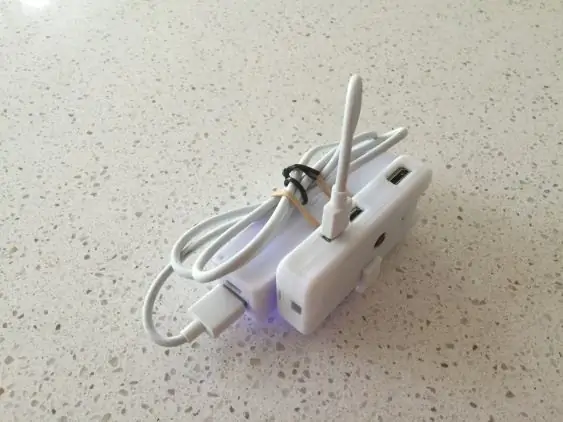

Mes sukūrėme aviečių PI pagrindu sukurtą vaizdo kamerą, kurią galima pritvirtinti prie ratuko pratęsimo prie roboto. „Is“naudoja „WiFi“srautinio vaizdo srautui perduoti į interneto naršyklę.
Jis naudoja atskirą roboto maitinimo šaltinį ir yra atskiras modulis.
Faile pateikiama išsami gamintojo informacija.
Kaip alternatyva, prie ratuko prailginimo galima prijungti kitas atskiras vaizdo transliacijos kameras, tokias kaip „Quelima SQ13“, pvz.:
7 žingsnis: N20 variklių naudojimas vietoj TT variklių



Vietoj TT variklio galima naudoti N20 variklį.
Robotas veikia sklandžiau ir daug greičiau su N20 varikliu.
Mano naudojami N20 varikliai yra 3 V, 250 aps / min N20 varikliai, pvz.
www.aliexpress.com/item/N20-DC-GEAR-MOTOR-…
N20 varikliai nėra tokie patvarūs ir netrunka ilgai, galbūt 5-10 valandų.
N20 varikliui reikia 3D spausdinti N20 variklio laikiklius, o rato įdėklas leidžia TT variklio ratą pritaikyti N20 variklio ašiniam velenui.
N20 variklio laikiklius rasite tinkerCAD galerijoje ieškodami „balrobot“.
Rekomenduojamas:
Dviejų ratų savaiminio balansavimo robotas: 7 žingsniai

Dviejų ratų savaiminio balansavimo robotas: šis nurodymas atliks savaiminio balansavimo roboto projektavimo ir konstravimo procesą. Kaip pastaba noriu tik pasakyti, kad savaime balansuojantys robotai nėra nauja koncepcija ir jie buvo sukurti bei dokumentuoti kitų. Noriu pasinaudoti šia galimybe
„Proyecto Laboratorio De Mecatrónica“(dviejų ratų balansavimo robotas): 6 žingsniai
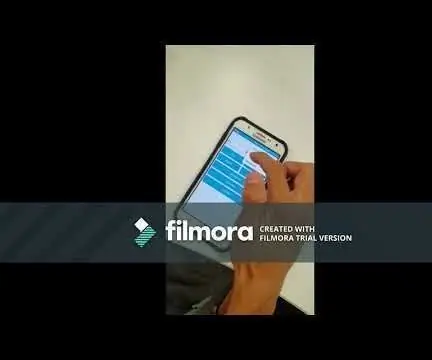
„Proyecto Laboratorio De Mecatrónica“(dviejų ratų balansavimo robotas): En este proyecto se mostrara, el funcionamiento y el como hacer para elaborar un " Dviejų ratų balansavimo robotas " paso a paso y con explicación y concejos. Este es un system que consiste en que el robot no se debe caer, se debe de mantener en el
2 ratų savaiminio balansavimo robotas: 4 žingsniai

2 ratų savaiminio balansavimo robotas: Mano kuklia nuomone, jūs nesate tikras kūrėjas, nebent sukuriate savo 2 ratų savaiminio balansavimo robotą. :-) Taigi, čia jis yra … ir, svarbiausia, jis veikia !!! Šis projektas atrodo labai paprastas. Vietoj to, tam reikia gerų žinių
„Arduino“- balansas - balansavimo robotas - Kaip padaryti?: 6 žingsniai (su nuotraukomis)

„Arduino“- balansas - balansavimo robotas | Kaip pasigaminti?: Šioje pamokoje sužinosime, kaip pasigaminti „Arduino“balansavimo (balanso) robotą. Pirmiausia galite pažvelgti į aukščiau pateiktą vaizdo įrašo pamoką
Balansavimo robotas: 7 žingsniai (su nuotraukomis)

Balansavimo robotas: Tai labai paprastas robotas, kuris naudoja paprastą jungiklį kaip jutiklį ir stovi tik ant dviejų ratų su apverstu švytuoklės mechanizmu. Kai robotas kris, variklis paleidžiamas ir perkeliamas į tą pusę, kur jis kris, todėl variklis
